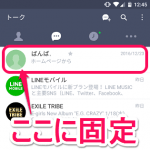< この記事をシェア >
Android版のLINEでよくやり取りする友だちやお気に入りの友だちをトーク一覧の上に表示させる方法です。
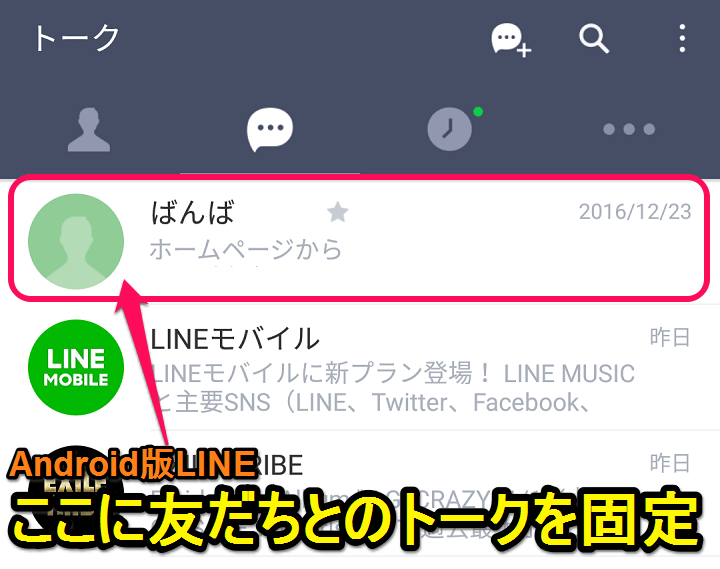
iPhone版のLINEには、バージョン6.4.0以降だと『ピン機能』というトークを最上位に固定して表示させる機能があります。
このピン機能、LINEのトークの並び順などを気にする人などはけっこう重宝する機能です。
Android版のLINEにもそのうち登場するんだろうなぁと思っていましたが、iPhone版のピン機能から半年くらい経っても今のところ登場していません。。
ただAndroid版でもピン機能ではないですが、よくトークする友だちをお気に入りにして上位表示に固定させるという方法であれば似たようなことができます。
ということでAndroid版のLINEで特定の友だちのメッセージをトーク一覧画面の上位に表示させる方法を紹介します。
【Android版LINE】トーク一覧画面で特定の友だちを上位に表示させる方法
友だちを「お気に入り」に設定
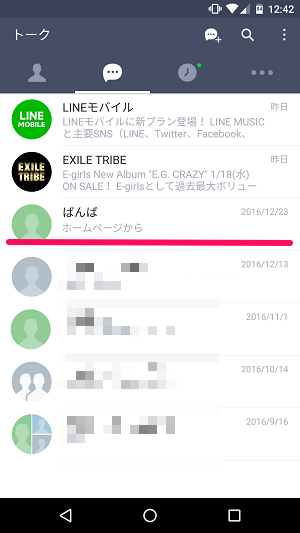
自分の場合は初期状態でこんな感じでトーク一覧が並んでいました。
←だと上から3番目にいる友だちを上位表示として固定させます。
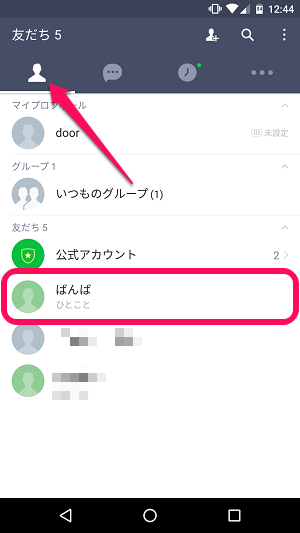
友だち一覧を開きます。
この一覧から表示を上位に固定させたい友だちを探してタップします。
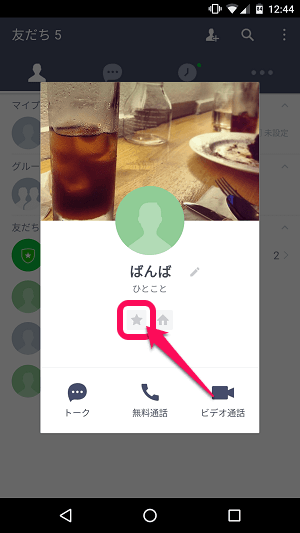
友だちのプロフィールが表示されます。
ステータスメッセージ(旧ひとこと)の下にある「★アイコン」をタップします。
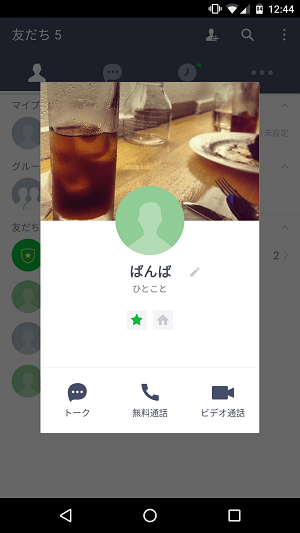
友だちに★マークがつきました。
この状態は、この友だちがLINE上でお気に入りの友だちになったという状態です。
この友だちをお気に入り追加しただけではトーク画面の上位には表示されません)
(初期状態の場合は)
トークの並び順を変更する
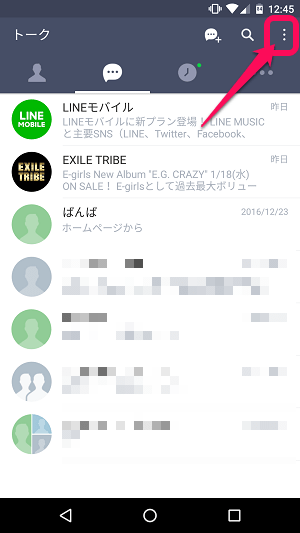
トーク一覧の画面に戻ります。
右上にある「メニューアイコン」をタップします。
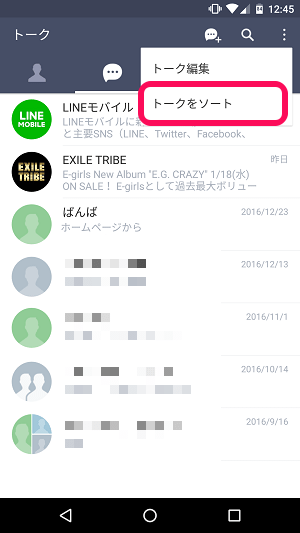
表示されるメニューの中の「トークをソート」をタップします。
ソート(並び順)を「お気に入り」に変更
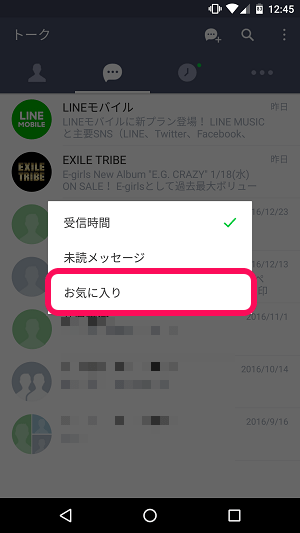
ソート(並び順)をどうするか?が表示されます。
ここを「お気に入り」に変更します。
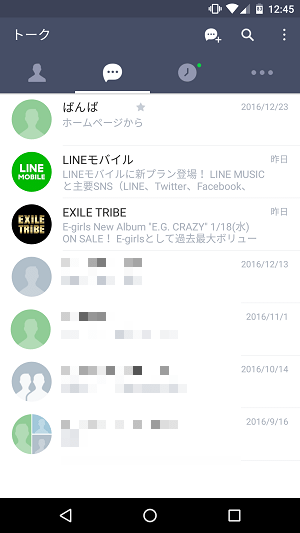
トーク一覧画面の上位に↑でお気に入りに追加したユーザーが表示されるようになりました。
このようにAndroid版のLINEでもいちおうiOS版のピン機能のように友だちをトーク画面の上部に固定して表示する設定がきます。
ちなみにソート(並び順)をお気に入りにした場合、お気に入りの友だちの下の表示は「メッセージを最後にやりとり(送受信)した時間」となるので違和感はあんまりありません。
Android版のLINEユーザーでピン機能のような表示方法を設定したい場合は↑の方法でやってみてくださいな。
< この記事をシェア >
\\どうかフォローをお願いします…//
この【Android版】LINEで指定したトーク、友だちをトーク一覧の最上段に固定して表示する方法 – iOS版のピン機能っぽい表示をさせるの最終更新日は2017年1月19日です。
記事の内容に変化やご指摘がありましたら問い合わせフォームまたはusedoorのTwitterまたはusedoorのFacebookページよりご連絡ください。